アンドロイドの「おやすみモード」は、夜間や睡眠時に通知や着信音を自動で制限できる便利な機能です。
特に、通知が気になる方や、夜間にスマートフォンが原因で眠りが妨げられるのを避けたい方におすすめの機能です。
しかし、おやすみモードがどこにあるのかと設定方法を探したり、いざ解除しようとして解除できないと困る方もいるでしょう。
また、設定したものの電話の着信だけ通知を受けたい場合や、スムーズに解除する裏ワザを知りたい場合もあるかもしれません。
本記事では、Androidのおやすみモードの概要から、設定方法、解除、夜間モードとの違いまでわかりやすく解説します。
快適な利用のための設定や解除方法、電話の通知を残したい場合の手順も含め、詳細にご紹介します。
アンドロイド おやすみモードの概要と特徴
- Androidにやすみモードはありますか?
- Androidにおやすみモードがない場合の対処法
- おやすみモードと夜間モードの違い
- おやすみモードの解除方法
- おやすみモードを解除できない時の対処法
- おやすみモードで電話の通知設定
Androidにやすみモードはありますか?

Androidには「おやすみモード」として、通知や着信音を自動的に制限できる機能が搭載されています。
この機能は「Digital Wellbeing」または「時計」アプリ内の設定として見つけることができます。
機能の目的は、指定した時間帯に着信や通知を自動的にミュートにし、睡眠や集中をサポートすることです。
Android 9以降のバージョンで利用でき、多くのスマートフォンに標準機能として組み込まれています。
ただし、一部の古い端末では、Digital Wellbeingアプリのインストールが必要です。
この機能の特徴は、単純に通知音を消すだけでなく、グレースケール(モノクロ表示)に画面を切り替えるなど、視覚的にも「やすみモード」が有効になっていることがわかる点です。
さらに、指定した連絡先からの重要な連絡だけを受け取る設定や、アラームは通常どおり機能するため、安心して利用できるようになっています。
これにより、緊急連絡を見逃すリスクを減らしつつ、不要な通知に邪魔されることなく睡眠やリラックスタイムを確保できるのです。
おやすみモードは、睡眠の質を向上させるための一環として設けられており、夜間の通知や着信による中断を防ぎます。
特にスマートフォンを枕元に置いて眠る方や、仕事や勉強に集中する時間帯に通知を遮断したい方にとって便利な機能です。
このモードを活用することで、スマートフォンの依存を軽減し、生活の質を向上させることも期待できます。
Androidにおやすみモードがない場合の対処法
お使いのAndroid端末に「おやすみモード」が見当たらない場合、いくつかの対処法があります。
まず、Android 9以降のバージョンであれば、Digital Wellbeingまたは時計アプリの中に「おやすみモード」が含まれていることが多いです。
しかし、端末やキャリアによってメニューの名称が異なり、「やすみ時間」「ベッドタイム」などと表記されていることもあります。
これらの名称で検索してみると、見つかる可能性があります。
おやすみモードが見つからない場合の対処法として、Google Playストアから「Digital Wellbeing」アプリをインストールする方法があります。
このアプリは、Googleによって提供されており、インストールすれば多くのAndroid端末で「おやすみモード」を利用できるようになります。
もしこのアプリをインストールしても利用できない場合、代替策として「機内モード」を使用することが考えられます。
機内モードを有効にすると全ての通信が遮断されるため、完全な静寂が必要な場合に適していますが、緊急連絡も受け取れなくなる点には注意が必要です。
さらに、サードパーティ製のアプリを利用する方法もあります。
おやすみモードと同様に、特定の時間帯に通知をミュートにしたり、特定の連絡先だけ通知を許可する設定ができるアプリもあります。
これにより、標準機能のないAndroid端末でも似たような環境を整えることができます。
最終的に、使用している端末やOSのバージョンに合わせた最適な方法を選び、通知や着信音を管理すると良いでしょう。
おやすみモードと夜間モードの違い

「おやすみモード」と「夜間モード」は、いずれもAndroid端末における快適な利用をサポートする機能ですが、目的と動作に違いがあります。
おやすみモードは、通知や着信音を制限し、端末の画面をグレースケールにすることで視覚的にも静けさを提供することに主眼を置いています。
これは特に睡眠をサポートするためのモードで、指定した時間帯には自動的に有効になり、通知音による睡眠の妨害を防ぎます。
また、アラームの自動セット機能が備わっているため、就寝から起床までの流れをスムーズに整えられます。
一方、「夜間モード」は主に画面のブルーライトを抑制することで、目への負担を軽減することを目的としています。
夜間モードでは画面が黄色がかった暖色系のトーンに変わり、これによりブルーライトの発光を抑えて眠りにつきやすくします。
このモードは、通知のミュートやアラームの設定には関係がなく、目の疲れを軽減し、入眠をサポートするためのビジュアル機能と言えます。
こうして見ると、おやすみモードは「通知や音の管理」、夜間モードは「画面の光の調整」に特化していることがわかります。
例えば、夜間に静かな環境と目の負担軽減の両方が必要であれば、おやすみモードと夜間モードを併用することが可能です。
どちらも快適な睡眠環境を提供することを目的としていますが、それぞれの役割と機能に違いがあるため、使い分けを意識すると良いでしょう。
おやすみモードの解除方法
おやすみモードを簡単に解除するための基本的な方法をご紹介します。
おやすみモードは、Android端末の「Digital Wellbeingと保護者による使用制限」設定から操作することができます。
この設定にアクセスするには、まず「設定」アプリを開き、「Digital Wellbeingと保護者による使用制限」メニューを見つけ、そこから「おやすみモード」オプションをタップします。
「おやすみモード」の設定画面が開いたら、右上にあるスイッチや「オフにする」ボタンを選ぶことでモードを解除できます。
また、手動で解除するのが面倒な場合には、クイック設定パネルを活用する方法もあります。
クイック設定パネルは画面上部からスワイプして表示されるメニューで、ここに「おやすみモード」アイコンがある場合、タップするだけでオンとオフを簡単に切り替えられます。
頻繁におやすみモードを使う方にとって、この方法は手軽でおすすめです。
クイック設定パネルに「おやすみモード」アイコンがない場合は、クイック設定の編集オプションからアイコンを追加することができます。
さらに、自動的にモードがオフになるようにスケジュール設定を確認するのも一つの方法です。
特定の曜日や時間に合わせておやすみモードがオンになるよう設定されている場合、スケジュールが有効になっている限り、自動的にオンオフが切り替わります。
不要なスケジュール設定があれば削除するか、スケジュール自体を無効にして、手動でのオンオフ操作に切り替えると良いでしょう。
おやすみモードを解除できない時の対処法
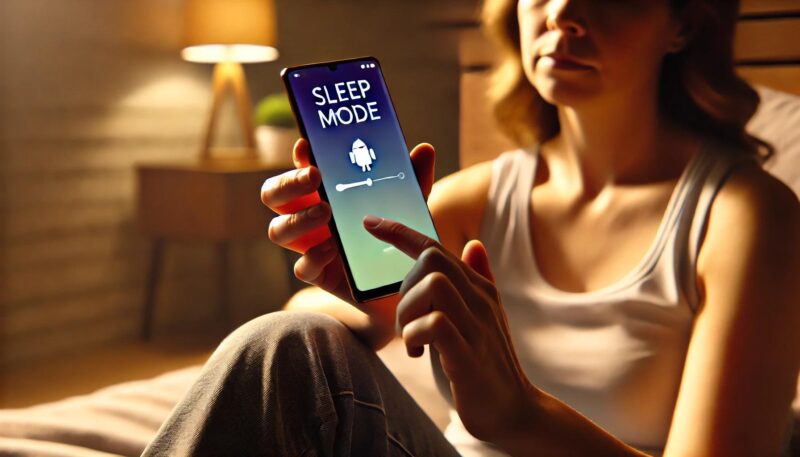
おやすみモードを解除できないと、日中の重要な通知や連絡が見逃されることがあるため、迅速な対処が必要です。
まず、設定メニューから手動で解除する方法を試しましょう。
多くのAndroid端末では「設定」アプリを開き、「Digital Wellbeingと保護者による使用制限」メニューから「おやすみモード」を見つけることができます。
ここで「おやすみモード」をオフにする選択肢が表示されるはずです。
これで解決しない場合は、クイック設定パネルに注目してみてください。
画面上部から下にスワイプすると表示されるクイック設定パネルに、おやすみモードのアイコンがあることが多いため、そこからオフに切り替える方法もあります。
さらに、何らかのシステムエラーによって解除がうまくいかない場合には、一度端末を再起動してみるのも有効です。
再起動することで、一時的なバグやシステムエラーが解消されることが多いため、正常にモードが解除される可能性があります。
また、スケジュール設定によって解除が自動化されている場合もありますので、「おやすみモード」のスケジュール設定を確認し、不要であればスケジュールをオフにすることをおすすめします。
それでも解決しない場合、Digital Wellbeingアプリにエラーがある可能性があるため、アプリのキャッシュを削除するのも対処法のひとつです。
設定から「アプリと通知」メニューに進み、Digital Wellbeingアプリを選択してキャッシュをクリアにします。
これによりアプリの動作がリセットされ、おやすみモードが正常に解除できる場合があります。
もしこの対処法も効果がなければ、Androidのソフトウェア更新があるか確認し、最新バージョンへのアップデートを検討してみてください。
最新のソフトウェア更新には、こうしたエラーを修正するパッチが含まれていることがあるため、有効です。
おやすみモードで電話の通知設定
おやすみモード中でも、特定の連絡先からの電話は通知を受け取りたい場合があります。
このような場合は、特定の連絡先だけが通知できるようにカスタマイズすることが可能です。
おやすみモードの設定画面にアクセスし、「Digital Wellbeingと保護者による使用制限」内の「おやすみモード」設定を開きます。
ここで「サイレントモード」のカスタマイズオプションを選択すると、特定の人物からの電話のみ通知を許可する設定ができます。
具体的には、「通話の許可設定」で「スター付きの連絡先」や「連絡先に登録された人のみ」などを選ぶことで、指定した人からの着信だけがサイレントモードを無視して通知されるように設定できます。
また、「同一発信者による再着信」の設定もあり、短時間に同じ相手からの着信が続く場合は緊急の要件として通知を許可する設定も可能です。
これにより、重要な電話を逃さずにすむため、仕事上の重要な連絡や家族からの緊急連絡がある場合に役立ちます。
ただし、LINEなどのサードパーティアプリによる通話通知については、設定が反映されない場合があります。
この場合、アプリ内での通知設定を別途確認し、必要に応じてミュート設定を調整する必要があります。
加えて、「おやすみモード」のカスタマイズで、通常の着信通知はオフにしつつ、アラーム機能のみオンにしておくことも可能です。
これにより、翌朝の目覚まし機能などは通常通り動作するため、安心してモードを活用できます。
アンドロイド おやすみモードの設定と便利な使い方
- おやすみモードの設定手順
- 夜間モードの設定方法と使い方
- おやすみモードの充電中の設定
- Android おやすみモード解除の裏ワザ?
- 睡眠サポートに役立つアンドロイド機能
- おやすみモードで快適な夜のスマホ利用
おやすみモードの設定手順
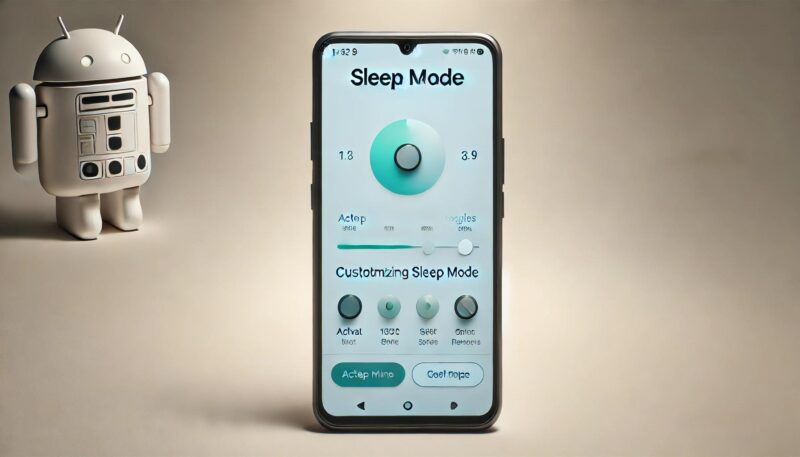
Androidのおやすみモードは、睡眠や集中時間を邪魔しないように通知や着信を制限する便利な機能です。
おやすみモードの設定手順はシンプルで、以下のステップに沿って進めれば、初めての方でも簡単に設定を完了できます。
まず、「設定」アプリを開き、「Digital Wellbeingと保護者による使用制限」を選択します。
このメニューには、スマホの利用状況を可視化する機能や、利用時間を制限する機能が含まれていますが、おやすみモードもその一部として含まれています。
「Digital Wellbeingと保護者による使用制限」を選んだら、次に「おやすみモード」をタップしてください。
おやすみモードの設定画面では、「スケジュールを設定」オプションを選択します。
このスケジュール機能を利用することで、特定の時間帯に自動的におやすみモードがオンになるようにできます。
たとえば、「22:00から7:00まで」など、睡眠時間に合わせて設定するのがおすすめです。
また、曜日ごとに異なるスケジュールを設定することもでき、平日と週末で異なるルーティンを組みたい場合にも対応しています。
次に、「通知の設定」をカスタマイズします。
おやすみモード中の通知の扱いについて、すべての通知をミュートにするか、特定の連絡先だけ通知を許可するかを選べます。
家族や重要な連絡先からの通知を受け取りたい場合には「スター付きの連絡先のみ」を選ぶと良いでしょう。
また、短い間隔で繰り返し着信がある場合は緊急とみなし、通知をオンにする設定も可能です。
これにより、緊急の連絡だけは確認し、他の通知で眠りを妨げられることを防げます。
最後に「グレースケール」や「アラーム」など、その他の機能も必要に応じて設定します。
画面をグレースケール(白黒表示)にすることで、夜間にスマホを触りすぎないような工夫がされています。
また、アラームも自動的にセットされるため、寝る前にアラームをかけ忘れる心配がありません。
こうしたカスタマイズが完了したら設定を保存し、これでおやすみモードが有効になります。
日々のスマホ利用を快適に整えるために、ぜひ設定してみてください。
夜間モードの設定方法と使い方
夜間モードは、Android端末での画面のブルーライトを抑え、夜の目の負担を軽減するための設定です。
このモードは、特に夜間にスマホを長時間使用する方や、就寝前にスマホを利用する方に適しています。
ブルーライトを抑制することで、入眠をサポートする効果が期待できます。
夜間モードの設定は、まず「設定」アプリから始めます。
「設定」メニューにある「ディスプレイ」または「画面設定」に進み、「ナイトモード」や「夜間モード」のオプションを選択してください。
この設定の名称は端末によって異なる場合がありますが、多くのAndroidデバイスではこのように呼ばれています。
夜間モードを選択すると、モードのオン/オフやスケジュールを設定するオプションが表示されます。
スケジュールの設定では、夜間モードを自動的にオン・オフにする時間帯を指定できます。
たとえば、「日没から日の出まで」や、個別の時間帯(例:21:00〜6:00)を指定することが可能です。
日没から日の出の設定にすると、端末が地域の時間に基づき自動で切り替わるため便利です。
夜間モードのもうひとつの設定として、「強度の調整」が可能な場合があります。
画面の色味をどの程度暖色にするかを調整することで、目にかかる負担を好みに合わせて軽減できます。
暖色度を高めるほど青みが減り、目に優しい画面となります。
ただし、あまりに暖色にしすぎると画面の見え方が変わってしまうため、自分が見やすい範囲で調整することが推奨されます。
夜間モードは、画面を暖かみのある色に変えるだけで、通知のミュートやアラームの設定には影響しません。
そのため、おやすみモードと併用して、通知や着信を抑えつつ目に優しい画面を維持するという使い方もできます。
これによって、視覚の負担を軽減しながら静かな環境を整えられるため、質の高い眠りに入りやすくなるでしょう。
おやすみモードの充電中の設定
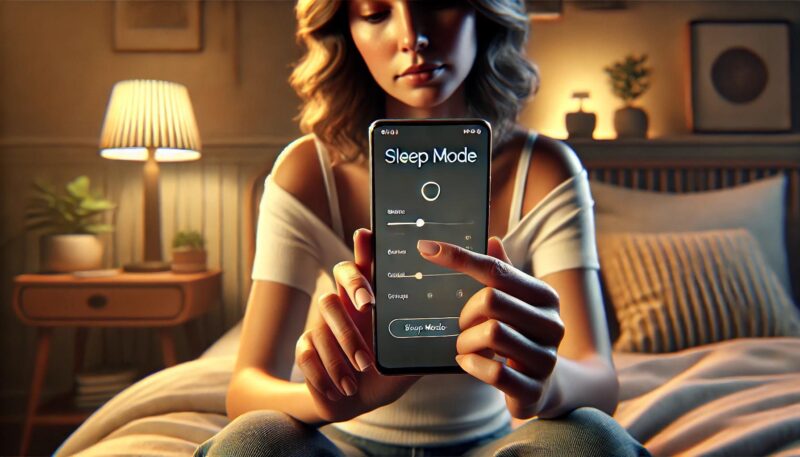
Androidのおやすみモードには、充電中のみモードを自動でオンにする設定もあります。
この設定を活用することで、就寝時に端末を充電している場合に限り、自動的におやすみモードが有効になるため、わざわざ時間設定をしなくても通知や着信の制限がかけられます。
この機能は、特に就寝時間が不規則な方におすすめです。
この設定を行うには、まず「Digital Wellbeingと保護者による使用制限」メニューにアクセスし、「おやすみモード」オプションを選択します。
ここに表示される「充電中はオンにする」という項目を有効にすると、充電が開始されると同時におやすみモードがオンになります。
このオプションは、あらかじめ設定しておいたスケジュールの代わりとして機能するため、時間に縛られず柔軟にモードを管理できます。
さらに、充電中の設定と併せて通知のカスタマイズも可能です。
例えば、家族や大切な人からの連絡を見逃したくない場合、「スター付きの連絡先」の通知だけを許可する設定をオンにすることで、緊急時の連絡は確保しつつ、他の通知はミュートされるようにできます。
これにより、重要な通知だけを受け取る環境を充電中に自動で整えられます。
この充電中の設定は、睡眠中にスマートフォンを触らないよう促すためにも役立ちます。
おやすみモードのグレースケール(モノクロ表示)機能も併用すると、画面が白黒になり、無意識にスマホを操作することを防ぐのに効果的です。
充電中にしかおやすみモードが有効にならないため、日中に自動でオンになってしまう心配もなく、必要なときだけモードを使いたい方にも便利です。
Android おやすみモード解除の裏ワザ?
Androidの「おやすみモード」をスムーズに解除するための裏ワザには、いくつか便利な方法があります。
一般的に、設定アプリやクイック設定パネルから解除できますが、それでもうまくいかない場合や、手間をかけずに解除したいときには、以下の方法が役立ちます。
まず、一番簡単な方法は「クイック設定パネル」の活用です。
ホーム画面で画面の上から下にスワイプすると表示されるクイック設定パネルには、「おやすみモード」のアイコンがある場合があります。
そこをタップすることで瞬時にオンオフを切り替えることができ、これが最も手軽な方法です。
クイック設定パネルにアイコンが表示されていない場合、設定の「編集」オプションから「おやすみモード」アイコンをパネルに追加できます。
また、「Googleアシスタント」を利用する方法も裏ワザのひとつです。
アシスタントに「おやすみモードをオフにして」と話しかけるだけで、音声操作でモードを解除できます。
これにより、手を使わずにモードを解除できるため、急いでいるときや、スマホの操作ができない場面でも便利です。
さらに、スケジュール設定を変更することで、おやすみモードを自動的に解除する方法もあります。
設定メニューの「Digital Wellbeingと保護者による使用制限」からスケジュールの設定を確認し、不要なスケジュールが設定されている場合には削除または無効化してみましょう。
スケジュールを解除することで、毎回手動でモードをオンオフする手間が省けるため、ライフスタイルに合わせた使い方が可能です。
こうした裏ワザを利用することで、おやすみモードの解除がさらに簡単になり、日常生活の中でスムーズにモードを管理できるでしょう。
睡眠サポートに役立つアンドロイド機能

Androidには、睡眠の質を向上させるための便利な機能がいくつか用意されています。
スマートフォンが睡眠を妨げる原因になりがちな一方で、Androidの機能を活用することで、より快適な睡眠をサポートする環境を整えることができます。
まず、「おやすみモード」は代表的な機能で、指定した時間帯にスマホの通知や着信をミュートにし、静かな睡眠環境を確保してくれます。
さらに、このモードでは画面をグレースケール(白黒表示)に切り替えることが可能で、就寝前にスマホを操作したくなる衝動を軽減します。
また、通知音や着信音が完全にミュートされるため、音で眠りが妨げられることを防ぎ、深い眠りに入りやすくなります。
加えて、Androidの「ナイトモード」も睡眠サポートに効果的です。
ナイトモードは、画面のブルーライトを抑えるために、画面全体を暖色系に変え、目の疲れを軽減します。
就寝前にブルーライトを見続けると、脳が昼間と同様に覚醒しやすくなると言われていますが、ナイトモードを使うことでその影響を抑え、自然な入眠をサポートします。
多くのAndroid端末では、ナイトモードをスケジュール設定にして自動的にオンオフが切り替わるようにできます。
他にも、Googleの「時計」アプリに内蔵されている「リラクゼーションサウンド」もおすすめです。
これは、波の音や穏やかな音楽など、リラックスできる音を再生してくれる機能で、安らかな眠りに誘う環境を整えます。
音楽の再生時間をタイマーで設定することもできるため、入眠後は自動的に音が止まり、快適な睡眠を妨げません。
こうしたAndroidの睡眠サポート機能を活用することで、夜のスマホ利用を賢く管理し、翌朝すっきりとした目覚めを迎えられるでしょう。
おやすみモードで快適な夜のスマホ利用
おやすみモードを使うことで、夜間のスマホ利用をより快適にすることができます。
夜の時間帯にスマホを使っていると、通知や着信音が鳴ることで気が散ったり、眠りを妨げられたりすることが多々あります。
おやすみモードを設定しておけば、夜間の通知や着信が制限され、より静かな環境でリラックスタイムを確保できます。
おやすみモードの特徴の一つは、通知や着信をミュートにするだけでなく、特定の連絡先からの電話だけ通知を許可できる点です。
たとえば、家族や重要な仕事の連絡先からの電話だけはミュートを解除して通知を受け取るように設定できます。
これにより、緊急時の連絡を逃す心配を減らしながら、その他の通知で眠りが妨げられることを防げます。
さらに、画面をグレースケール(モノクロ表示)にする機能も、おやすみモードには備わっています。
このモードにすると画面の色彩がなくなるため、就寝前にスマホを見すぎるのを防ぐ効果が期待できます。
目に優しいモノクロ画面に切り替わることで、脳が覚醒しづらくなり、自然に眠りに誘われる効果も期待できます。
また、おやすみモードをスケジュール設定しておくことで、夜間のスマホ利用を毎日自動で管理できます。
たとえば、22時から翌朝7時までおやすみモードが有効になるように設定すれば、寝る前に手動でオンにする手間も省けます。
こうして毎日安定した夜のスマホ利用を続けることで、睡眠のリズムも整いやすくなります。
おやすみモードを活用すれば、夜の時間帯にスマホに悩まされることなく、安らかな眠りを確保しやすくなるでしょう。


